Milijuna pojedinaca dijeliti videozapise putem upload na dnevnoj bazi. Digitalni video format koji se obično koristi je MP4, što je skraćena verzija MPEG-4. Međutim, MPEG-4 formatu je razvijen s ciljem pružanja DVD kvaliteta slike bila bi ponekad prevelika za upload i online ili poslati drugima putem e-pošte. Tako je tamo bilo koji način stisnuti MP4 video-manji size? odgovor je da i udžbenik u nastavku će vam pokazati nekoliko različitih rješenja kako napraviti MP4 video manji.
Kako to komprimirati MP4 Video za učitavanje, slanje e-pošte ili igranja
Ovdje ja visoko preporučiti iSkysoft iMedia pretvarač Deluxe, što će se zbiti MP4 video datoteke manje veličine. I nudi dva načina kako komprimirati video MP4: možete promijeniti postavke Kodiraj ili video formatu.
Dobiti najbolji MP4 kompresor - iSkysoft iMedia pretvarač Deluxe
- Stisnuti MP4 datoteke brzinom 90 X brži od drugih video konverter ili kompresor.
- Lagan za korištenje ali sveobuhvatan postavke zadovoljava vaš zahtjev MP4 kompresije. Stisnuti MP4 što više formata, rezolucija, kodeke i malo kao što želite.
- Uređivanje funtions personalizirati svoj MP4 video prije kompresije. Možete i trim, obrezivanje, rotirati, dodati efekte/podnaslov/vodeni žig na svoj MP4 video at će.
- Izravno spajanje MP4 za iPhone/iPad/iPod Popipati glumiti formati i rezolucije. I prijenos stisnut MP4 na mobilnim uređajima sa svojim prijenos lice.
- Stisnuti MP4 na webu, uključujući YouTube, VEVO, Facebook, YouTube, Vimeo i više. I snimiti video MP4 to DVD ako želite.
- Multi-zadatak podrška omogućuje komprimirati više MP4 video na vrijeme.
- Savršeno kompatibilan s Windows 10/8/7/XP/Vista i macOS 10.7 i kasnije.
Kako to komprimirati MP4 video sa iSkysoft na Mac (uključujući macOS Sierra)
iSkysoft MP4 kompresora omogućuje mijenjanje redovite video postavke kao što su rezolucije, frame rate, brzina, frekvencija i tako dalje. Smanjenjem ove vrijednosti možete napraviti MP4 datoteka manja od izvorne veličine. Slijedite korake za komprimiranje MP4 video bez promjene oblika. I Windows korisnik može otiđite na sljedeći dio da biste dobili detaljan vodič.
Korak 1. Dodavanje video datoteke trebate stisnuti
Ovo MP4 kompresor za Mac i Windows podržava batch pretvorbe pa možete sažeti nekoliko datoteka odjednom. Možete odabrati više MP4 kartoteka preko povucite i ispustite ih u glavni prozor. Ili kliknite "Add Files" dugme uvoz cilj MP4 datoteka. Ako želite komprimirati MP4 video u vaš iPhone ili drugih mobilnih uređaja, samo spajanje mobilnog uređaja na svoj Mac ili Windows i klik pasti ikona pokraj koje možete izravno uvesti MP4 putem vašeg mobilnog uređaja.

Korak 2. Spreman za komprimiranje MP4 video
Rješenje 1: Nakon uvoza svoj MP4 video Converter, kliknite ikonu olovke u MP4 izlazni format da biste otvorili prozor kodirati postavku. U prozoru rezultat niže vrijednosti rješenja (važno), brzina prijenosa i/ili brzina.

Rješenje 2: Uz gore navedene metode, možete jednostavno odabrati odgovarajući izlazni format smanjiti veličinu, jer MP4 datoteke su obično veće od drugih datoteka zbog visoka stopa kompresije. Možete pregledati veličinu na glavnom prozoru prije pretvorbe. Ali molim vas provjerite tvoj prijemljiv može igra video u odabranom izlaznom obliku.

Korak 3. Spasiti MP4 video nakon sažimanja
Kad su postavke za izlazni format, povratak u glavni prozor i provjerite procijenjena veličina i ako ste zadovoljni s njim, zatim "Pretvoriti" u prikaz bar ili "Pretvoriti u" u donjem desnom komprimirati MP4 video manju veličinu.

Kako smanjiti MP4 video-veličina s najbolje MP4 kompresor na Windows 10/8/7/XP/Vista
Korak 1. Učitavanje MP4 datoteka za sažimanje
Prvi preuzimanje datoteka i uvesti koga u službu iSkysoft iMedia pretvarač Deluxe za Windows. Da počnemo, molim te uvesti svoj MP4 video Windows program s povuci i ispusti metodu. Alternativno, možete kliknuti "Add Files" za pregledavanje MP4 datoteka.

Korak 2. Stisnuti MP4 video po potrebi
U ovom koraku, postoji nekoliko načina za komprimiranje MP4 datoteka. Prvi je da niže kvalitete MP4 datoteke. To postiglo, možete namjestiti mjerilo postavljanje MP4 datoteka.
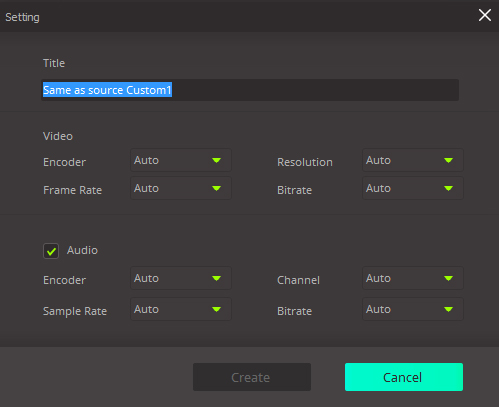
Osim toga, također možete promijeniti izlazni format iz MP4 FLV, WMV ili drugim oblicima smanjiti veličinu.

Osim izmjene postavki Kodiraj ovo MP4 kompresor osigurava sa izgrađen-in video editor koji može pomoći izrezati i trim MP4 video ako želite. Usput, možete provjeriti ovu stranicu da biste dobili detaljan priručnik kako urediti MP4 datoteke na Windows.
Korak 3. Spasiti MP4 video nakon sažimanja
Na kraju, samo morate odabrati mapu izlaza po "Želji" > "Lokacije" ili loacate u zadanu mapu onda pogodak "Pretvoriti" ili "Pretvoriti u" gumb to spasiti tvoj MP4 video.

MP4 Kompresija postavka prijedloge
Normalno sažimanje:
Većina ljudi želi normalno MP4 kompresije. To uvelike smanjiti veličinu datoteke tako da možete stisnuti MP4 na e-mail, iPhone/iPad/iPod touch i drugim uređajima ili neki video sharing web stranice, kao Mladost.
Loseless Compression:
Ako je vaš cilj je smanjiti veličinu MP4, loseless compression je onaj koji ti. Na taj način čuva sve kvalitete originalni MP4 datoteka.
Zapravo, zbog različitih uvjeta, postoji postavka pretvorbe MP4 koja zadovoljava sve. Ali ako znate kakve postavke utjecati na veličinu datoteke, to će biti bolje za vas napraviti prave postavke.
- Komprimirana veličina MP4 datoteke ovisi o sljedećim elementima: kod, po datumu prijenosa, sanacije i kontejner.
- U većini slučajeva, H.264 je najbolji kodek za MP4 kompresije.
- O brzina prijenosa, manji brzinu prijenosa, manje video dobiti. Ali ne budite previše nisko, inače kvaliteta slike može biti jako loše.
To će biti puno lakše za vas da biste odabrali najbolje video kompresije postavki od vas znati što infuluences veličinu komprimirani MP4 video.
Možete direktno odabrati iPhone, iPad ili iPod touch kao izlazni uređaj ako želite komprimirati MP4 za male veličine koja se može igrati na njima.
Preporučene postavke sažimanja MP4 za Youtube i Vimeo
Ako želite komprimirati MP4 video za Youtube i Vimeo, samo slijedite stol odabrati postavke.
| Video kompresije postavki za Youtube | Video kompresije postavki za Vimeo | |
|---|---|---|
|
Kontejner
|
MP4 | MP4 |
|
Kod
|
H.264 | H.264 |
|
Brzina slike
|
Isto kao izvorni video | 24, 25 ili 30 FPS |
|
Brzina prijenosa
|
1000 kbps (360p), 2500 kbps (480p), 5000kbps (720p), 8000kbps (1080p), 10Mbps (1440p), 35-35 kb/s (2160p) |
2000 kbit/s za videozapis standardne razlučivosti (SD); 5.000 kbit/s za 720p HD video; ili 10.000 kbit/s za 1080p HD video. |
|
Rezolucija
|
426 x 240 (240p), 640 x 360 (360p), 854 x 480 (480p), 1280 x 720 (720p), 1920 x 1080 (1080p), 2560 x 1440 (1440p), 3840 x 2160 (2160P) | SD video uključuju 640 x 480 px (omjer 4:3) i 640 x 360 px (169: omjer slike). HD video je obično oblikovan u 720p (1280 x 720 px) ili 1080p (1920 x 1080 px). |
|
Audio kodek
|
AAC-LC | AAC-LC |
|
Audio bitrates
|
Mono (128 kbps), Stereo (384 kbps), 5.1 (512 kbps) | 128 kbps |
Opcija rješenja za komprimiranje MP4 video
#1. Ručna kočnica
Ručna kočnica je potpuno besplatan softver za vas to stisnuti MP4 na Mac. Rad programa je kao i ostale compressores, osim komplicirane tipke i postavki na zaslonu. Osim toga, ona samo podržava MP4 i MKV kao izlazni spremnik, i MP4 kompresije postavki je tako humanized.
Prednosti:
To je besplatno.
Jednostavan za korištenje i korisnik-prijazan sučelje.
Kontra:
Ako želite komprimirati MP4 u FLV ili druge formate ili ti treba pun Predpodešenja o video odlika, rezolucije i bitni stopa, koji će vam uštedjeti puno vremena, ručna kočnica nije dobar izbor za vas.
Stvaranje ili uređivanje podataka u vaše video datoteke.
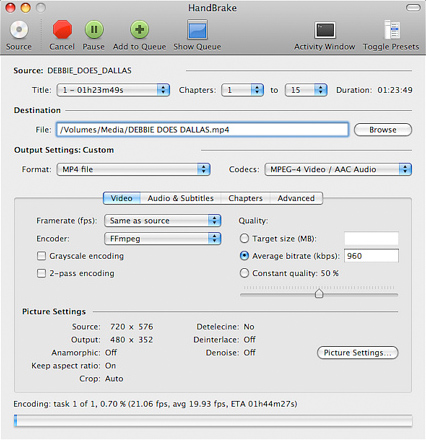
#2. ClipChamp
Climpchap je jedan od najboljih online video datoteku kompresora. Bez obzira na oblik ili veličinu, možete smanjiti videozapisa pomoću Clipchamp. Internet podrška različit tip od video oblik zapisa uključujući MP4, MKV, MOV, WMV, VOB, FLV, 3GP, AVI ili DIVX i to smanjuje ih za izlaz formate kao što su MP4, WMV, FLV ili WebM. Clipchamp nudi video kompresija bez gubitka vidljive kvalitete, a možete dobiti posao u minute. Dapače, kompresor osigurava da zadrži izvornu razlučivost videozapisa ili se može promijeniti u manju rezoluciju 360 p, 480 p ili 240 p.
Prednosti:
Video se lokalno stisnut na vašem pregledniku; Nema potrebe da ih uploadati na video kompresor prvi put.
Internet dogoditi se sa zadanim postavkama dati najbolju ravnotežu između kvalitete video izlaz i video kompresije.
Kontra:
Izlazne opcije su ograničene na MP4, WMV, FLV i WebM.
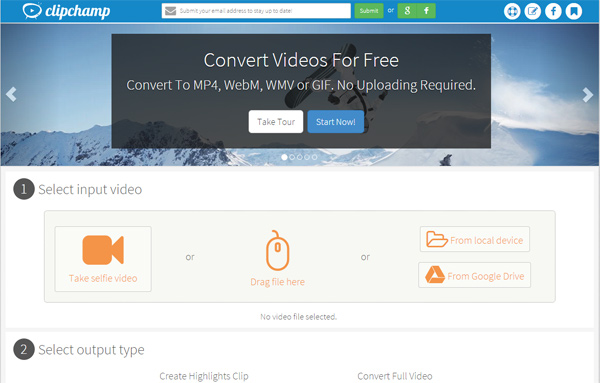
#3. MacX Video Obratitelj pozitivan glas
MacX Video Converter Pro je video pretvarač za vas stisnuti MP4, MOV, AVI, WMV ili više vdieos. Parametar postavke možete promijeniti prema svojim potrebama. I ona također pruža detaljan tutorial da vam pretvoriti te stisnuti MP4 video.
Prednosti:
Ima ugrađen više-Srž Centralna procesorska jedinica i veliki narezivanja mehanike.
To je jednostavno korisničko sučelje. To je lako za početnike za korištenje.
Kontra:
Osim MP4, Internet podrška ograničen video formata.
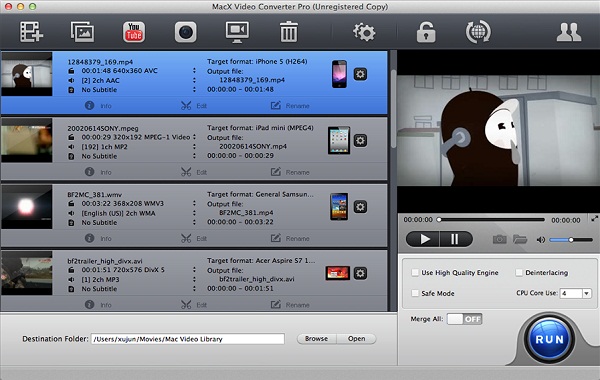
#4. Zamzar
Zamzar je slobodan video pretvaranje alat taj možete uzeti u obzir kada želite sažeti MP4 datoteke. Ona podržava tisuće formata, a ne sadrži bilo koji kompatibilnost ispostavljati. On podržava formate kao što su MP4, AVI, FLV, WMV, M4V, MTS, MPG, VOB, MOD, WMV, itd.
Prednosti:
Ne morate preuzeti softver od običaj je kao jednostavan kao odabirom datoteke.
Osigurava visoke kompresije brzina, i to traje nekoliko minuta za komprimiranje videozapisa.
Kontra:
Je potrebna mreža ili širina pojasa i slabu mrežnu vezu će utjecati na brzinu kompresije.
Veličina je ograničena na 100MB.
Ne podržava smanjenje rješenja od 4k 2160p do 1080p, 1080p na 720p, i to također ne podržava promjenu bitrate, proporcije i brzina.
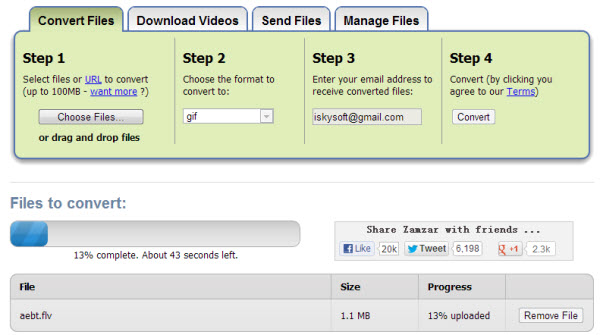
#5. CloudConvert
CloudConvert je video obratitelj i kompresor koji podržava sažimanje različitih audio i video format datoteke uključujući MP4, MKV, FLV, itd kompresije proces je jednostavan, sve što trebate je uploadati datoteku i alat će raditi kompresije za vas. Datoteke su komprimirane u oblaku, i sami možete pristupiti ih i bit će izbrisani kad namakanje je gotov.
Prednosti:
Ona podržava kompresiju serije i mapu za nadgledanje.
Napredne postavke su podržane kao što je kod postavljanje za video datoteke.
Kontra:
Treba ti jaki mrežne veze za spajanje učinkovitost.
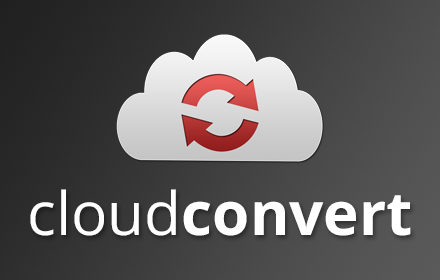
#6. Convert.Files
Convert.Files je MP4 kompresor gdje je lagan za korištenje sučelje je stajanje lice. Internet dogoditi se sa više jezika, i podržava razne formate datoteka kao što su WMV, FLV, MOV, MKV, 3 g 2, MP4, itd. Osim toga, to je jedan od najbrže video-kompresori, a i visoka kompatibilnost s drugim platformama.
Prednosti:
Šest puta više od normalne stope povećava brzinu kompresije.
Kontra:
Web-mjesto sadrži puno oglasa.
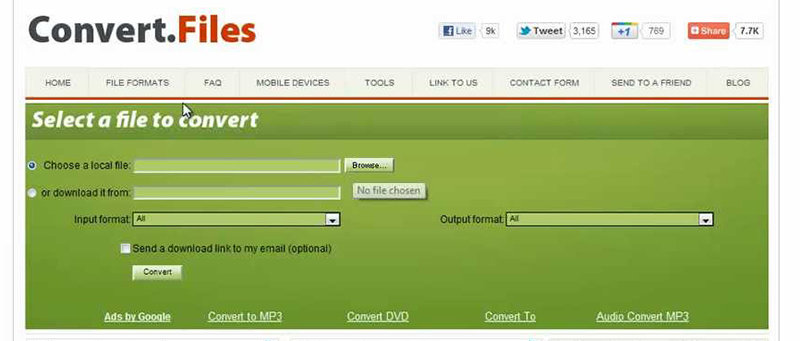
Zašto izabrati iSkysoft iMedia pretvarač Deluxe za Mac/Windows
Tamo su mnogi aspekti koje treba uzeti u obzir pri odabiru video stiskanje alat koji zadovoljava najviše, kao što su cijena, kvalitete kompresije i brzinu, lakoću korištenja, itd. Sljedeća tablica govori zašto iSkysoft iMedia pretvarač Deluxe za Mac je najbolji onaj koji bi trebao dobiti za komprimiranje videa na Macu.
| Podržani formati | iSkysoft je u stanju komprimirati MP4 video FLV, MOV, 3GP, 3 G 2, MPEG-1, MPEG-2 i ostali foamats. Možete koristiti i gotove konfiguracije za direktno komprimiranje MP4 datoteka za iPhone/iPad/iPod touch i video položaj kao što su Youtube i Vimeo. |
| Sažimanje brzine | Ovaj softver komprimira videozapise u izuzetno brzu brzinu, dok većina alata na tržištu ne. (iSkysoft pretvara 100MB video unutar 90 sekundi) |
| Slobodan sudska istraga | Besplatna probna verzija pruža puno funkcija osim vodeni žig na video. |
| Jednostavnost korištenja | Iako iSkysoft podržava punu kompresiju postavke, to je prilično jednostavan za korištenje. Osnovicu skoro sve učinio za tebe. Ako ste profesionalni korisnik, iSkysoft također zadovoljan. Osim toga, iSkysoft može procijeniti potrebno vrijeme i prikazati na zaslonu. |
| Dodatne značajke | Dodatni Uređivač videozapisa pomaže vam personalizirati MP4 datoteke kao svoju želju. |
| Snimanje na DVD | Ako je potrebno, ovaj softver omogućuje snimanje video MP4 to DVD. I možete kopirati DVD-ove kao što želite. |
| Korisnička podrška | iSkysoft vam nudi 24-satnu podršku koji rješava bilo manjih problema koji se mogu pojaviti. |




